Google Translate
SEE TEENUS VÕIB SISALDADA GOOGLE’I ABIL TEHTUD TÕLKEID. GOOGLE ÜTLEB LAHTI KÕIKIDEST TÕLGETEGA SEOTUD GARANTIIDEST, NII OTSESTEST KUI KAUDSETEST, KAASA ARVATUD MISTAHES GARANTIID TÄPSUSE JA USALDUSVÄÄRSUSE SUHTES NING MISTAHES KAUDSED GARANTIID TURUSTATAVUSE, KONKREETSEKS EESMÄRGIKS SOBIVUSE JA ÕIGUSTE MITTERIKKUMISE SUHTES.
Nikon Corporation’i (edaspidi „Nikon”) viitejuhendid on tõlgitud teie mugavuseks Google Translate’i tõlketarkvara abil. Täpse tõlke pakkumiseks on tehtud mõistlikke jõupingutusi, kuid ükski automatiseeritud tõlge pole täiuslik ega ole mõeldud inimtõlkide asendamiseks. Tõlkeid esitatakse Nikoni viitejuhendite kasutajatele teenusena ning need on esitatud valmiskujul. Puuduvad mistahes garantiid, otsesed või kaudsed, mistahes tõlgete täpsuse, usaldusväärsuse või õigsuse suhtes inglise keelest mistahes teise keelde. Teatav sisu (nagu pildid, videod, Flash Video jne) ei pruugi tõlketarkvara piirangute tõttu olla täpselt tõlgitud.
Ametlik tekst on vastavate viitejuhendite inglisekeelne versioon. Mistahes tõlkimisel tekkinud lahknevused või erinevused ei ole siduvad ega oma juriidilist mõju vastavuse või jõustamise eesmärkidel. Mistahes küsimuste kerkimisel tõlgitud viitejuhendites sisalduva teabe õigsuse suhtes vaadake vastavate juhendite inglisekeelset versiooni, mis on ametlik versioon.
Mida saate teha, kui kaamera on ühendatud arvuti või FTP serveriga
Traadita LAN-ühendusi saab kasutada piltide üleslaadimiseks või kaamera kaugjuhtimiseks.
Piltide üleslaadimine
Pilte saab taasesituse ajal üleslaadimiseks valida. Neid saab ka automaatselt üles laadida, kui need võetakse.
-
Enne piltide üleslaadimist ühendage kaamera sihtkohaga traadita LAN kaudu ( 0 Arvutid: ühendumine traadita LAN-i kaudu , FTP serverid: ühendamine traadita LAN-i kaudu ). Pärast profiili loomist veenduge, et profiili nimi on kuval [ Connect to computer ] või [ Connect to FTP server ] rohelisena.
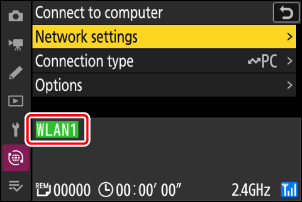
-
Piltide arvutisse üleslaadimiseks valige võrgumenüüs [ Connect to computer ] > [ Connection type ] jaoks [ Picture transfer ].
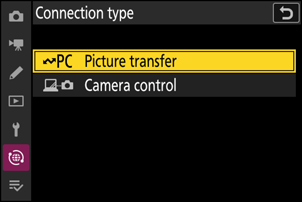
Ettevaatust: Wi-Fi pääsupunkti režiim
Valige hostiprofiil ja lubage kaamera Wi-Fi enne ühenduse loomist.
Sihtkaustad arvutisse üleslaadimiseks
-
Vaikimisi laaditakse pildid üles järgmistesse kaustadesse:
- Windows : \Kasutajad\(kasutajanimi)\Pictures\ Wireless Transmitter Utility
- macOS : /Kasutajad/(kasutajanimi)/Pildid/ Wireless Transmitter Utility
- Sihtkausta saab valida Wireless Transmitter Utility abil. Lisateabe saamiseks vaadake Wireless Transmitter Utility veebiabi.
Piltide valimine üleslaadimiseks
-
Vajutage kaamera nuppu K ja valige täiskaadri või pisipildi taasesitus.
-
Valige pilt ja vajutage nuppu i .
Üleslaaditavate piltide valimiseks kasutatavad i menüüelemendid sõltuvad ühendatud seadme tüübist.
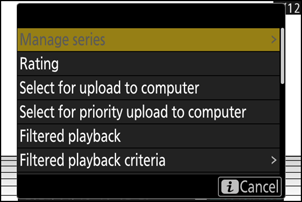
-
Tõstke esile [ Select for upload to computer ], [ Select for upload (FTP) ], [ Select for priority upload to computer ] või [ Select for priority upload (FTP) ] ja vajutage J .
- Kui valite [ Select for upload to computer ] või [ Select for upload (FTP) ], kuvatakse valge üleslaadimise ikoon ja pildid laaditakse üles määratud järjekorras. Selle märgistusega pildid lisatakse üleslaadimisjärjekorra lõppu ja neid ei alustata üleslaadimisega enne, kui kõik teised pildid on üles laaditud.
- Kui valite [ Select for priority upload to computer ] või [ Select for priority upload (FTP) ], kuvatakse valge prioriteetse üleslaadimise ikoon ja prioriteetseks üleslaadimiseks valitud piltide üleslaadimine algab kohe, isegi kui üleslaadimiseks märgitud pildid on juba üleslaadimise järjekorras.
- Üleslaadimine algab ühenduse loomisest.
- Täiendavate piltide üleslaadimiseks korrake samme 2–3.
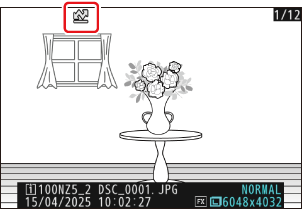
Üleslaadimise märgistuse eemaldamine
- Valitud piltidelt üleslaadimismärgistuse eemaldamiseks korrake samme 2–3.
- Kõigi piltide üleslaadimise märgistuse eemaldamiseks valige võrgumenüüs [ Connect to computer ] või [ Connect to FTP server ] ja valige [ Options ] > [ Deselect all? ].
Piltide filtreerimine üleslaadimiseks
Taasesituse i menüü üksust [ Filtered playback ] saab kasutada ainult valitud kriteeriumitele vastavate piltide kuvamiseks ( 0 Filtered Playback ). Seejärel saab kõik pildid üleslaadimiseks valida, tõstes menüüs i esile [ Select all for computer upload ] või [ Select all for upload (FTP) ] ja vajutades J
Fotode üleslaadimine nende tegemise ajal
Uute fotode üleslaadimiseks nende tegemise ajal valige võrgumenüüs [ Connect to computer ] või [ Connect to FTP server ] ja valige [ Options ] > [ Auto upload ] [ ON ].
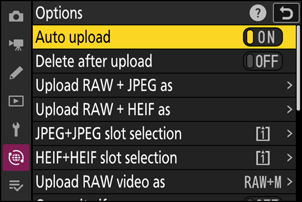
- Üleslaadimine algab alles pärast foto salvestamist mälukaardile. Veenduge, et mälukaart oleks kaamerasse sisestatud.
- Videoid ei laadita automaatselt üles. Selle asemel tuleb need taasesituskuvalt käsitsi üles laadida.
Üleslaadimise ikoon
Üleslaadimise olekut näitab üleslaadimise ikoon.
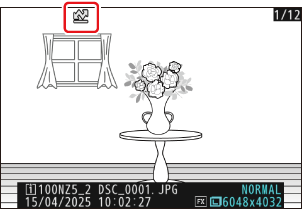
- s (valge): prioriteetne üleslaadimine
- See ikoon ilmub piltidele, mis on valitud valikuga [ Select for priority upload to computer ] või [ Select for priority upload (FTP) ]. Selle ikooniga tähistatud pildid laaditakse üles enne pilte, mis on märgistatud W ("üleslaadimine").
- W (valge): laadige üles
- See ikoon kuvatakse järgmise üleslaadimisolekuga piltidel. Pildid saadetakse nende tegemise või uuendamiseks valitud järjekorras.
- Märgistatud automaatseks üleslaadimiseks,
- Valitud valikuga [ Select for upload to computer ],
- Valitud nupuga [ Select for upload (FTP) ] või
- Filtreeritud valikuga „Vali üleslaadimiseks kõik”.
- X (roheline): üleslaadimine
- Üleslaadimine on pooleli.
- Y (sinine): üles laaditud
- Üleslaadimine on lõpetatud.
Üleslaadimise oleku kuva [ Connect to computer ]/[ Connect to FTP server ]
Kuvad [ Connect to computer ] ja [ Connect to FTP server ] näitavad järgmist.
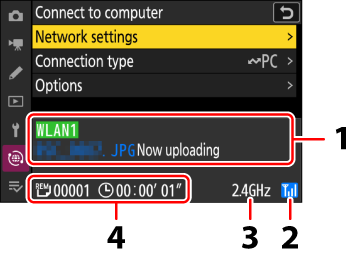
- Olek :
Hostiga ühenduse olek. Profiili nimi kuvatakse ühenduse loomisel roheliselt.
Failide edastamise ajal kuvatakse olekunäidikul teade „Nüüd laaditakse üles”, millele eelneb saadetava faili nimi. Siin kuvatakse ka vead.
- Ekraan [ Connect to FTP server ] sisaldab ka veakoode ( 0 veakoode ).
- Signaali tugevus : juhtmevaba signaali tugevus.
- Band : juhtmevaba ühenduse loomisel Wi-Fi -jaama režiimis kuvatakse ühendatud SSID võrgu raadiosagedusriba. Wi-Fi pääsupunkti režiimis kuvatakse raadiosagedusriba, mida kaamera väljastab.
- Pildid/jäänud aeg : järelejäänud piltide arv ja nende saatmiseks kuluv aeg. Järelejäänud aeg on ainult hinnanguline.
Traadita edastus võib katkeda, kui signaal kaob. Üleslaadimismärgistusega piltide üleslaadimist saab jätkata, lülitades kaamera välja ja seejärel uuesti sisse, kui signaal on taastunud.
Ettevaatust: üleslaadimise ajal
Ärge eemaldage ega sisestage mälukaarti üleslaadimise ajal.
Seotud piltide edastamisel lisatakse häälmemosid. Neid ei saa aga eraldi üles laadida.
Kaamera salvestab väljalülitamisel edastusmärgistuse ja järgmisel sisselülitamisel jätkab üleslaadimist.
Ettevaatust: kaitstud piltide üleslaadimine FTP kaudu
FTP serveris olevad koopiad ei ole kaitstud isegi siis, kui originaalid on olemas. Märgistusi saab lisada hinnangute abil ( 0 Hindamispilte ).
Kaamera juhtimine
Kaamerat saab juhtida töötavast arvutist
- Videote filmimisel peate ikkagi sisestama mälukaardi.
- Pange tähele, et kaamera ooterežiimi taimer ei aegu kaamera juhtimisrežiimis.
-
Enne NX Tether kasutamist ühendage kaamera ja arvuti traadita LAN-i kaudu ( 0 Arvutid: ühendamine traadita LAN-i kaudu ). Pärast profiili loomist veenduge, et profiili nimi on kuval [ Connect to computer ] rohelises loendis.
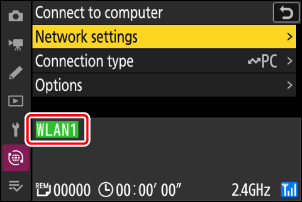
-
Valige võrgumenüüs [ Camera control ] jaotises [ Connect to computer ] > [ Connection type ].
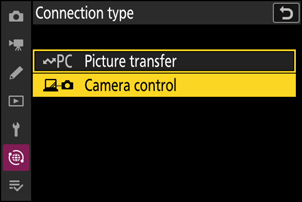
-
Käivitage hostarvutisse installitud NX Tether koopia.
-
Juhtige kaamerat NX Tether abil.
Lisateavet NX Tether abil pildistamise kohta leiate NX Tether võrguabist.
Kaamera juhtkuva [ Connect to computer ]
Ekraanil [ Connect to computer ] kuvatakse järgmine teave.
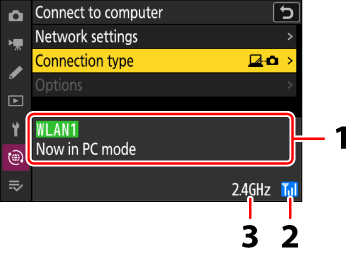
- Olek : hostiga ühenduse olek. Profiili nimi kuvatakse ühenduse loomisel roheliselt. Siin kuvatakse ka vead ( 0 Probleeme ja lahendusi ).
- Signaali tugevus : juhtmevaba signaali tugevus.
- Band : juhtmevaba ühenduse loomisel Wi-Fi -jaama režiimis kuvatakse ühendatud SSID võrgu raadiosagedusriba. Wi-Fi pääsupunkti režiimis kuvatakse raadiosagedusriba, mida kaamera väljastab.
Signaali kadumine, kui kaamera on ühendatud traadita võrguga, võib ühenduse arvutiga häirida. Enne uuesti võrguga ühenduse loomist valige võrgumenüüs jaotises [ Connect to computer ] > [ Network settings ] [ End current connection ]. Kui signaal taastub, ühendub kaamera uuesti arvutiga ja jätkab kõigi veel edastamata piltide üleslaadimist. Pidage meeles, et üleslaadimist ei saa jätkata, kui lülitate kaamera välja enne teisaldamise lõpetamist.

